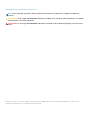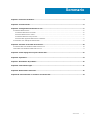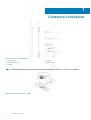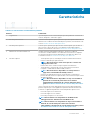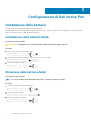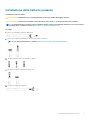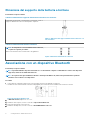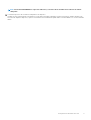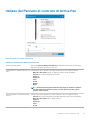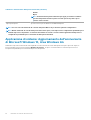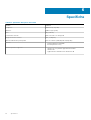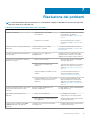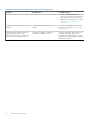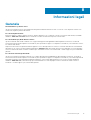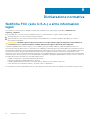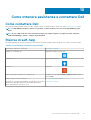Dell Active Pen
PN557W
Guida dell'utente
Modello normativo: PN556W
June 2020
Rev. A02

Messaggi di N.B., Attenzione e Avvertenza
N.B.: un messaggio N.B. (Nota Bene) indica informazioni importanti che contribuiscono a migliorare l'utilizzo del
prodotto.
ATTENZIONE: un messaggio di ATTENZIONE evidenzia la possibilità che si verifichi un danno all'hardware o una perdita
di dati ed indica come evitare il problema.
AVVERTENZA: un messaggio di AVVERTENZA evidenzia un potenziale rischio di danni alla proprietà, lesioni personali o
morte.
© 2018-2020 Dell Inc. o sue società controllate. Tutti i diritti riservati. Dell, EMC e altri marchi sono marchi commerciali di Dell Inc. o di sue società
controllate. Altri marchi possono essere marchi dei rispettivi proprietari.

Capitolo 1: Contenuti confezione...................................................................................................... 4
Capitolo 2: Caratteristiche...............................................................................................................5
Capitolo 3: Configurazione di Dell Active Pen.................................................................................... 6
Installazione delle batterie.....................................................................................................................................................6
Installazione della batteria AAAA....................................................................................................................................6
Rimozione della batteria AAAA.......................................................................................................................................6
Installazione delle batterie pulsante............................................................................................................................... 7
Rimozione del supporto della batteria a bottone......................................................................................................... 8
Associazione con un dispositivo Bluetooth.........................................................................................................................8
Capitolo 4: Pannello di controllo di Active Pen..................................................................................10
Installazione del Pannello di controllo di Active Pen........................................................................................................ 10
Utilizzo del Pannello di controllo di Active Pen..................................................................................................................11
Capitolo 5: Come impugnare una penna Active Dell...........................................................................13
Capitolo 6: Specifiche....................................................................................................................14
Capitolo 7: Risoluzione dei problemi................................................................................................ 15
Capitolo 8: Informazioni legali.........................................................................................................17
Capitolo 9: Dichiarazione normativa................................................................................................ 18
Capitolo 10: Come ottenere assistenza e contattare Dell................................................................... 19
Sommario
Sommario 3

Contenuti confezione
Figura 1. Contenuto della confezione.
1.
Dell Active Pen 2. fascetta
3. batterie pulsante (2) 4. batteria AAAA
5. manuali
N.B.: A fini di validità della garanzia, prendere nota del numero PPID sulla confezione o conservare la confezione.
Figura 2. Annotazione del numero PPID
1
4 Contenuti confezione

Caratteristiche
Tabella 1. Caratteristiche e funzionalità del prodotto
Funzione Funzionalità
1 Suggerimento Spostare la punta su un touch-screen per spostare il puntatore. Consente di
scrivere, disegnare e selezionare oggetti.
2 Pulsante penna inferiore Premere e tenere premuto questo pulsante e spostare la penna sull'area da
eliminare. Per modificare la funzionalità di questo pulsante, fare riferimento alla
sezione Pannello di controllo della penna attiva.
3 Pulsante penna superiore Premere questo pulsante per aprire il menu di scelta rapida o per simulare un
clic con il tasto destro del mouse. Per modificare la funzionalità di questo
pulsante, fare riferimento alla sezione Pannello di controllo della penna attiva.
4 Indicatore di associazione Bluetooth L'indicatore bianco lampeggiante indica che è attivata la modalità di
associazione. L'indicatore bianco fisso indica che l'associazione è completata.
Per informazioni sull'associazione della penna con un dispositivo Bluetooth,
consultare la sezione Associazione con un dispositivo Bluetooth.
5 Pulsante superiore
• Tenere premuto per 3,5 secondi per attivare la modalità di associazione.
• Premere e rilasciare per aprire OneNote.
N.B.: Questa funzione è attiva anche quando lo schermo del
dispositivo è bloccato.
• Premere due volte in successione per acquisire una schermata.
• Tenere premuto o premere due volte in successione per riattivare il
computer o il tablet dalla modalità standby connesso.
N.B.: Questa funzione è disponibile solo su dispositivi che
supportano la funzionalità di standby connesso.
• Durante la modalità di presentazione, tenere premuto e rilasciare per
passare alla slide successiva e premere due volte in successione per tornare
alla slide precedente.
N.B.: Questa funzione è disponibile solo dopo aver installato il
Pannello di controllo della penna attiva. Per istruzioni
sull'installazione del Pannello di controllo della penna attiva,
vedere Installazione del Pannello di controllo della penna attiva.
Il nuovo Pannello di controllo della penna attiva consente di programmare il
pulsante superiore per avviare applicazioni specifiche elencate nel menu dei
contenuti. Le applicazioni predefinite avviate dal pulsante superiore sono:
• Pressione singola: avvio di OneNote
• Pressione doppia: nota su schermo
• Pressione prolungata: avvio di Cortana
N.B.:
Queste funzioni sono disponibili solo in Windows 10 e
nell'Aggiornamento dell'anniversario di Windows 10.
N.B.: Queste funzioni sono disponibili solo dopo aver installato il
Pannello di controllo della penna attiva. Per istruzioni
sull'installazione del Pannello di controllo della penna attiva, vedere
Installazione del Pannello di controllo della penna attiva.
2
Caratteristiche 5

Configurazione di Dell Active Pen
Installazione delle batterie
Dell Active Pen utilizza una batteria AAAA e due batterie pulsante.
La batteria AAAA fornisce alimentazione per la punta e i pulsanti laterali. Le batterie pulsanti forniscono alimentazione per la funzionalità
Bluetooth e le funzioni di avvio rapido del pulsante superiore.
Installazione della batteria AAAA
Informazioni su questa attività
ATTENZIONE: L'installazione non corretta della batteria AAAA potrebbe danneggiare la penna.
Procedura
1. Rimuovere il coperchio superiore dalla penna.
2. Inserire la batteria AAAA nella penna con il polo positivo rivolto verso l'interno.
3. Ricollocare il coperchio superiore.
Rimozione della batteria AAAA
Informazioni su questa attività
N.B.: Se è stata installata una batteria AAAA nel prodotto, eseguire la seguente procedura.
Procedura
1. Rimuovere il coperchio superiore dalla penna.
2. Rimuovere la batteria AAAA.
3. Ricollocare il coperchio superiore.
3
6 Configurazione di Dell Active Pen

Installazione delle batterie pulsante
Informazioni su questa attività
ATTENZIONE: L'installazione non corretta delle batterie pulsante potrebbe danneggiare la penna.
ATTENZIONE: Se nella penna è installato un tipo di batteria non corretto, c'è il rischio che le batterie esplodano.
N.B.: Le informazioni di associazione vengono eliminate quando si rimuovono le batterie pulsanti. Per associare la penna
con il dispositivo, consultare la sezione Associazione con un dispositivo Bluetooth.
Procedura
1. Rimuovere il coperchio superiore dalla penna.
2. Rimuovere il supporto della batteria a bottone dal coperchio superiore.
N.B.: Per ulteriori informazioni, consultare Rimozione del supporto della batteria pulsante.
3. Installare la batteria a bottone dal relativo supporto.
4. Ricollocare il supporto della batteria a bottone.
5. Ricollocare il coperchio superiore.
Configurazione di Dell Active Pen
7

Rimozione del supporto della batteria a bottone
Informazioni su questa attività
Tabella 2. Rimozione del supporto della batteria a bottone con strumenti
Utilizzando una monetina o un cacciavite a testa piatta, svitare il
supporto della batteria a bottone dal coperchio superiore.
Figura 3. Rimozione del supporto della batteria a bottone con
uno strumento
Tabella 3. Rimozione delle batteria a bottone
N.B.: Se nel prodotto sono installate batterie a bottone,
eseguire la seguente procedura.
Rimuovere la batteria a bottone dal relativo alloggiamento.
Figura 4. Rimozione delle batteria a bottone
Associazione con un dispositivo Bluetooth
Informazioni su questa attività
N.B.:
È possibile utilizzare la penna attiva Dell solo con determinati computer e tablet Dell. Per l'elenco dei dispositivi
supportati, visitare il sito Web www.dell.com.
N.B.: Se la penna viene già visualizzata nell'elenco dei dispositivi Bluetooth, rimuoverla penna dall'elenco prima di
effettuare l'associazione con il dispositivo.
Procedura
1. Tenere premuto il pulsante superiore per 3,5 secondi per attivare la modalità di associazione.
L'indicatore di associazione Bluetooth inizia a lampeggiare per confermare che la modalità di associazione è attivata.
Figura 5. Attivazione di Bluetooth.
2. In Windows Search, digitare Bluetooth.
3. Dall'elenco che compare, sfiorare o fare clic su Impostazioni Bluetooth.
4. Assicurarsi che il Bluetooth sia attivato.
5. Dall'elenco dei dispositivi, sfiorare o fare clic su Dell PN557W Pen→Associa.
8
Configurazione di Dell Active Pen

N.B.: Se la Penna Dell PN557W non è presente nell'elenco, assicurarsi che la modalità di associazione sia attivata
sulla penna.
6. Confermare il processo di associazione sulla penna e sul dispositivo.
L'indicatore di associazione Bluetooth è bianco fisso per alcuni secondi per segnalare l'avvenuta associazione, quindi si spegne. Dopo
l'associazione di penna e dispositivo, questi si connetteranno automaticamente quando Bluetooth viene abilitato e si trovano a distanza
adatta.
Configurazione di Dell Active Pen 9

Pannello di controllo di Active Pen
Utilizzando il Pannello di controllo di Active Pen, è possibile personalizzare i pulsanti sulla penna, modificare la sensibilità alla pressione e
molto altro.
Installazione del Pannello di controllo di Active Pen
Informazioni su questa attività
Per installare il Pannello di controllo di Active Pen:
Procedura
1. Accendere il computer o il tablet.
2. Aprire la pagina Web www.dell.com/support/home.
3. In Scegli tra tutti i prodotti, toccare o fare clic su Visualizza prodotti.
4. Sfiorare o fare clic su Elettronica e accessori.
5. Toccare o fare clic su Stilo.
6. Toccare o fare clic su Penna attiva Dell PN557W.
7. Toccare o fare clic su Driver e download.
8. Toccare o fare clic su Driver per installazione del sistema operativo.
9. In Pannello di controllo della penna attiva, toccare o fare clic su Download.
10. Salvare il file.
11. Al termine del download, aprire il file e seguire le istruzioni sullo schermo per installare il Pannello di controllo di Active Pen.
4
10 Pannello di controllo di Active Pen

Utilizzo del Pannello di controllo di Active Pen
Figura 6. Pannello di controllo di Active Pen
Tabella 4. Caratteristiche della penna attiva Dell
Pulsante coperchio penna Selezionare Attiva modalità presentazione per utilizzare il pulsante per passare da una
slide all'altra di una presentazione PowerPoint.
Top Barrel Button (Pulsante superiore sul
fusto)
Facendo clic su questo pulsante, è possibile selezionare una tra le seguenti funzioni:
• Menu di scelta rapida (clic destro, abilitato per impostazione predefinita)
• Cancella (pressione prolungata per cancellare)
• Pagina su
• Pagina giù
• Copia
• Incolla
• Annulla
• Ripeti
N.B.: Selezionare Attiva pulsanti laterali al passaggio per attivare la funzione
specifica del pulsante laterale superiore facendo passare la punta sopra lo
schermo senza contatto.
Bottom Barrel Button (Pulsante inferiore
sul fusto)
Facendo clic su questo pulsante, è possibile selezionare una tra le seguenti funzioni:
• Cancella (pressione prolungata per cancellare, abilitata per impostazione predefinita)
• Menu di scelta rapida (clic con pulsante destro)
• Pagina su
• Pagina giù
• Copia
• Incolla
Pannello di controllo di Active Pen 11

Tabella 4. Caratteristiche della penna attiva Dell (continua)
• Annulla
• Ripeti
N.B.: Selezionare Attiva pulsanti laterali al passaggio per attivare la funzione
specifica del pulsante laterale superiore facendo passare la punta sopra lo
schermo senza contatto.
Opzioni punta penna
Spostare il cursore per modificare la sensibilità della penna.
N.B.: Fare clic su Accedi al Pannello di controllo della penna Microsoft per ulteriori opzioni di configurazione.
N.B.: Quando il Pannello di controllo della penna attiva viene aperto, viene impostata la configurazione predefinita per le
funzioni di pressione del pulsante. La chiusura del Pannello di controllo consente ad altre applicazioni di impostare la
configurazione predefinita per le caratteristiche della penna attiva Dell.
Applicazione di sistema: Aggiornamento dell'anniversario
di Microsoft Windows 10, Area Windows Ink
Modificare le impostazioni del menu di scelta rapida del software Pannello di controllo della penna attiva per la pressione singola, la
pressione doppia e la pressione prolungata in Definite dal sistema. . In questo modo Area Microsoft Ink viene impostata come
configurazione predefinita per le funzionalità di pressione del pulsante.
12
Pannello di controllo di Active Pen

Come impugnare una penna Active Dell
Tenere la penna attiva Dell come se fosse una matita o una penna normale. Regolare l'impugnatura per poter utilizzare facilmente il
pulsante laterale. Assicurarsi di non premere accidentalmente i pulsanti laterali mentre si disegna o si posiziona la penna attiva Dell.
Figura 7. Posizione delle mani per l'impugnatura della penna attiva Dell
5
Come impugnare una penna Active Dell 13

Specifiche
Tabella 5. Specifiche della penna attiva Dell
Modello PN557W
Lunghezza 160,59 mm (6,32 pollici)
Diametro 9,50 mm (0,37 pollici)
Peso 20 g (0,044 lb)
Connettività senza fili Bluetooth Smart Low Energy 4.0
Raggio di ricezione wireless 10 m (32,80 piedi)
Altezza di rilevamento punta penna Da 5 mm a 10 mm (da 0,20 pollici a 0,39 pollici)
Batterie
• Batteria AAAA non ricaricabile
• batterie pulsante 319 (2)
Sistema operativo supportato
• Windows 8.1 con gli ultimi aggiornamenti installati
• Windows 10
• Aggiornamento dell'anniversario di Windows 10
6
14 Specifiche

Risoluzione dei problemi
N.B.: È possibile utilizzare la penna attiva Dell solo con determinati computer e tablet Dell. Per un elenco dei dispositivi
supportati, visitare il sito www.dell.com.
Tabella 6. Risoluzione dei problemi della penna attiva Dell
Problemi Possibili cause Possibili soluzioni
La penna non funziona. • Le batterie non sono installate
correttamente.
• Accertarsi che le batterie siano installate
correttamente. Per ulteriori
informazioni, vedere Installazione delle
batterie.
• Le batterie sono scariche.
• Ricollocare le batterie. Per ulteriori
informazioni, vedere Installazione delle
batterie.
La penna non scrive e i pulsanti laterali non
funzionano.
La batteria AAAA non è installata
correttamente o è scarica.
Sostituire la batteria AAAA. Per ulteriori
informazioni, consultare Installazione della
batteria AAAA.
Le funzioni predefinite dei pulsanti laterali
non funzionano.
Le funzioni non sono supportate
dall'applicazione.
Verificare il corretto funzionamento dei
pulsanti laterali su OneNote o su un'altra
applicazione che supporta queste funzioni.
Premendo una volta il pulsante superiore,
OneNote non si apre.
• OneNote non è installata. • Assicurarsi che OneNote sia installata
sul proprio dispositivo.
• La penna non è associata con il
dispositivo.
• Assicurarsi che la penna sia associata al
dispositivo. Per ulteriori informazioni,
vedere Associazione con un dispositivo
Bluetooth.
• Le batterie pulsante potrebbero essere
scariche.
• Sostituire le batterie pulsanti. Per
ulteriori informazioni, consultare
Installazione delle batterie pulsanti.
• Le batterie pulsante sono stati sostituite
e la penna non è più associata con il
dispositivo.
• Rimuovere la penna dall'elenco dei
dispositivi Bluetooth e riassociarla al
dispositivo. Per ulteriori informazioni,
vedere Associazione con un dispositivo
Bluetooth.
Premendo il pulsante superiore due volte in
successione la schermata non viene
catturata.
Windows Update KB2968599 non è
installato sul dispositivo.
Installare Windows Update KB2968599 dal
sito Web di Microsoft.
Impossibile associare la penna con il
dispositivo.
• Dispositivo non supportato. • La Dell Active Pen funziona
esclusivamente con i dispositivi Dell.
• Il driver Bluetooth sul proprio dispositivo
non è aggiornato.
• Installare il driver Bluetooth più recente
per il proprio dispositivo.
La penna viene visualizzata come Non
connessa nell'elenco dei dispositivi
Bluetooth.
La penna non è associata correttamente
con il dispositivo.
• Installare il driver Bluetooth più recente
per il proprio dispositivo.
7
Risoluzione dei problemi 15

Tabella 6. Risoluzione dei problemi della penna attiva Dell (continua)
Problemi Possibili cause Possibili soluzioni
• Rimuovere la penna dall'elenco
Bluetooth e associarla nuovamente. Per
ulteriori informazioni sull'associazione
della penna con il dispositivo, consultare
Associazione con un dispositivo
Bluetooth.
L'indicatore di associazione Bluetooth non si
accende.
Le batterie pulsante potrebbero essere
scariche.
Sostituire le batterie pulsanti. Per ulteriori
informazioni, consultare Installazione delle
batterie pulsanti.
Tenendo premuto il pulsante superiore o
premendo il pulsante due volte in
successione, il computer o il tablet non si
riattiva dallo stato di standby connesso.
Il computer o il tablet non supporta la
funzionalità di standby connesso.
Assicurarsi di utilizzare questa funzione su
computer e tablet che supportano la
funzionalità di standby connesso. Ricercare
PN557W sul sito Web di Dell per un elenco
dei dispositivi supportati.
16 Risoluzione dei problemi

Informazioni legali
Garanzia
Garanzia limitata e politiche di reso
I prodotti con marchio Dell sono accompagnati da una garanzia hardware limitata di 1 anno. Se il visore è stato acquistato insieme a un
sistema Dell, seguirà la garanzia del sistema.
Per i clienti degli Stati Uniti:
Il presente acquisto e l'utilizzo di questo prodotto da parte dell'utente sono soggetti al Contratto con l'utente finale di Dell, consultabile
all'indirizzo www.dell.com/terms. Questo documento contiene una clausola compromissoria vincolante.
Per i clienti di Europa, Medio Oriente e Africa:
I prodotti a marchio Dell venduti e utilizzati sono soggetti alle leggi nazionali applicabili sui diritti legali del consumatore, ai termini di
eventuali contratti di vendita stipulati con il rivenditore (che regoleranno il rapporto tra acquirente e rivenditore) e ai termini del Contratto
con l'utente finale di Dell.
Dell potrà inoltre fornire una garanzia hardware aggiuntiva. Tutti i dettagli relativi al Contratto con l'utente finale di Dell e ai termini della
garanzia possono essere consultati accedendo all'indirizzo www.dell.com, selezionando il proprio Paese dall'elenco in fondo alla pagina
"Home" e facendo clic sul link "Termini e condizioni" per i termini del Contratto con l'utente finale o sul link "Supporto" per i termini della
garanzia.
Per i clienti al di fuori degli Stati Uniti:
I prodotti con marchio Dell venduti e utilizzati sono soggetti alle leggi nazionali applicabili sui diritti legali del consumatore, ai termini di
eventuali contratti di vendita stipulati con il rivenditore (che regoleranno il rapporto tra acquirente e rivenditore) e ai termini di garanzia di
Dell. Dell potrà inoltre fornire una garanzia hardware aggiuntiva. Tutti i termini della garanzia possono essere consultati accedendo
all'indirizzo www.dell.com, selezionando il proprio Paese dall'elenco in fondo alla pagina "Home" e facendo clic sul link "Termini e
condizioni" o sul link "Supporto" per i termini della garanzia.
8
Informazioni legali 17

Dichiarazione normativa
Notifiche FCC (solo U.S.A.) e altre informazioni
legali
Per notifiche FCC e altre informazioni legali, consultare il sito Web per la conformità normativa all'indirizzo www.dell.com/
regulatory_compliance.
Il presente dispositivo è conforme al comma 15 delle Norme FCC. Il funzionamento è soggetto a due condizioni, quali:
1. Il presente dispositivo non deve causare interferenze dannose.
2. Il presente dispositivo non scherma le interferenze provenienti dall'esterno, ivi comprese quelle che potrebbero provocare un
funzionamento indesiderato.
ATTENZIONE: Modifiche apportate alla presente unità e non espressamente approvate dalla parte responsabile per la
conformità possono comportare il divieto di utilizzo della presente apparecchiatura da parte dell'utente.
La presente apparecchiatura è stata sottoposta a test e dichiarata conforme ai limiti stabiliti per i dispositivi digitali di Classe B, in
conformità al comma 15 delle Norme FCC. Questi limiti sono stabiliti per fornire livelli di protezione accettabili contro interferenze nocive in
un'installazione residenziale. La presente apparecchiatura genera, utilizza e può emettere frequenze radio e, se non installata e utilizzata in
conformità alle istruzioni, può provocare interferenze dannose per le comunicazioni via radio. Non esiste tuttavia garanzia che tali
interferenze non possano verificarsi in un impianto particolare. Se tale apparecchiatura provoca interferenze dannose per la ricezione delle
trasmissioni radio o televisive, che possono essere determinate accendendo e spegnendo l'apparecchiatura, l'utente è invitato a cercare di
correggere l'interferenza adottando una o più delle seguenti misure:
• Cambiare l'orientamento o la posizione dell'antenna di ricezione.
• Aumentare la distanza tra l'apparecchiatura e il ricevitore.
• Collegare l'apparecchiatura a una presa su un circuito diverso da quello su cui è collegato il ricevitore.
• In caso di necessità, consultare il rivenditore o un tecnico radio/TV specializzato.
Per assicurare la conformità ai limiti delle Norme FCC per i dispositivi di Classe B, è necessario utilizzare cavi schermati con questa unità.
9
18 Dichiarazione normativa

Come ottenere assistenza e contattare Dell
Come contattare Dell
Per contattare Dell per problemi relativi a vendita, supporto tecnico o assistenza clienti, visitare il sito Web www.dell.com/contactdell.
N.B.: La disponibilità varia in base al Paese e al prodotto, e alcuni servizi possono non essere disponibili nel proprio
Paese.
N.B.: Se non si dispone di una connessione Internet attiva, è possibile recuperare i recapiti su ricevuta d'acquisto,
distinta di imballaggio, fattura o catalogo dei prodotti Dell.
Risorse di self-help
È possibile richiedere informazioni e l'assistenza su prodotti e servizi Dell mediante l'utilizzo di queste risorse di auto-assistenza online:
Tabella 7. Come ottenere assistenza e contattare Dell
Informazioni su prodotti e servizi Dell www.dell.com/support
Windows 8.1 e Windows 10 App Guida e Supporto tecnico Dell
Windows 10 App Guida introduttiva
Windows 8.1 App Guida
Accesso alla Guida su Windows 8.1 e Windows 10 In Windows Search, digitare Guida e supporto tecnico, quindi
premere Invio.
Guida in linea per il sistema operativo www.dell.com/support/windows
Informazioni su risoluzione dei problemi, manuali utente, istruzioni di
installazione, specifiche del prodotto, blog assistenza tecnica,
driver, aggiornamenti software e così via
www.dell.com/support
10
Come ottenere assistenza e contattare Dell 19
-
 1
1
-
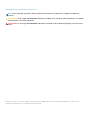 2
2
-
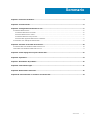 3
3
-
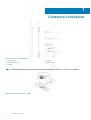 4
4
-
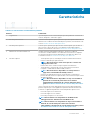 5
5
-
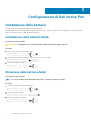 6
6
-
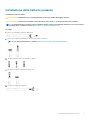 7
7
-
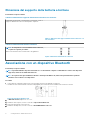 8
8
-
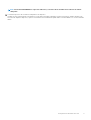 9
9
-
 10
10
-
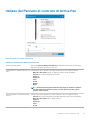 11
11
-
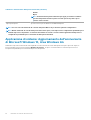 12
12
-
 13
13
-
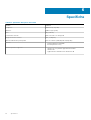 14
14
-
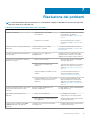 15
15
-
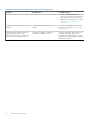 16
16
-
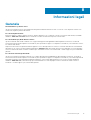 17
17
-
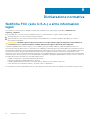 18
18
-
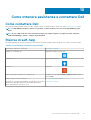 19
19
Documenti correlati
-
Dell PN556W Guida utente
-
Dell Latitude 7285 2-in-1 Manuale del proprietario
-
Dell Inspiron 7306 2-in-1 Manuale utente
-
Dell Latitude XT2 Manuale utente
-
Dell Latitude 5424 Rugged Manuale del proprietario
-
Dell Latitude 5420 Rugged Manuale del proprietario
-
Dell Latitude 5290 2-in-1 Manuale del proprietario
-
Dell PN579X Guida utente
-
Dell Inspiron 7306 2-in-1 Guida utente